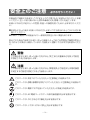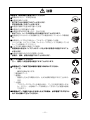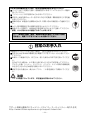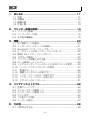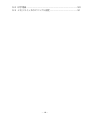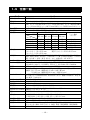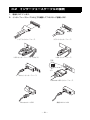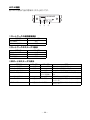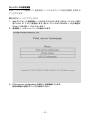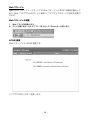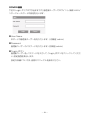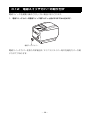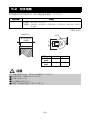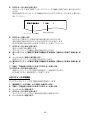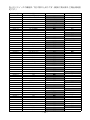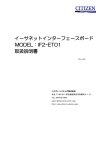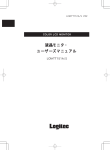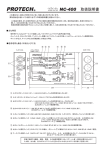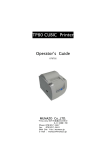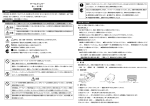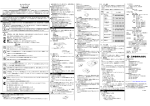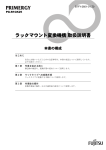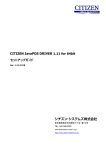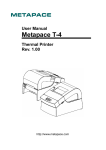Download ダウンロード - シチズン・システムズ
Transcript
サーマルプリンター MODEL CT-S601 Type II 取扱説明書 電波障害自主規制 この装置は、クラス A 情報技術装置です。 この装置を家庭環境で使用すると電波妨害を引き起こすことがあります。 この 場合には使用者が適切な対策を講ずるよう要求されることがあります。 ご 注 意 ご使用前に必ず本書をお読みください。読み終わった後は、大切に保管し、必 要なときに読み直しできるようにしてください。 本書の内容は、予告なく変更されることがあります。 いかなる手段によっても、本書の内容を無断で転写、転用、複写することを禁 じます。 本書の運用結果につきましては、内容の記載漏れ、誤り、誤植などに関わらず、 当社の一切の責任を負いかねます。 本書に指定されている製品以外の別売品や消耗品を使用した場合の結果とし て発生したトラブルにつきまして、当社は一切の責任を負いかねます。 本書で指示している部分以外は絶対に手入れや分解、修理は行わないでくだ さい。 お客様の誤った操作取り扱い、使用環境に起因する損害については責任を負 いかねますので、ご了承ください。 データなどは基本的に長期的、永久的な記憶、保存はできません。故障、修理、 検査などに起因するデータの消失の損害、および損失利益などについては、当 社では一切責任を負いかねますので、ご了承ください。 本書の内容について記載漏れや誤り、不明点などがございましたらお買い求 めの販売店へご連絡ください。 乱丁、落丁はお取り替えいたします。 「Made for iPod」「 、Made for iPhone」および 「Made for iPad」 とは、それぞれ iPod、iPhone あるいは iPad 専用に接続するよう設計され、アップルが定める性能基準を満たしていると デベロッパによって認定された電子アクセサリであることを示します。アップルは、 本製品の 機能および安全および規格への適合について一切の責任を負いません。 このアクセサリを iPod、 iPhone あるいは iPad と使用することにより、無線の性能に影響を 及ぼす可能性がありますのでご注意ください。 iPad、iPod、および iPod touch は、米国および他の国々で登録された Apple Inc. の商標です。iPad Air と iPad mini は、Apple Inc. の登録商標です。 EPSON および ESC/POS は、セイコーエプソン株式会社の登録商標です。 QR コードは ( 株 ) デンソーウエーブの登録商標です。 Bluetooth® は米国 Bluetooth SIG, Inc. の登録商標です。 CITIZEN は、シチズンホールディングス株式会社の登録商標です。 その他すべての商標は各所有者の財産です。 シチズン・システムズではライセンスに基づき使用しています。 Copyright© シチズン・システムズ株式会社 2015 年 —1— 周波数帯について この機器の使用周波数帯では、電子レンジなどの産業・科学・医療用機器のほか、 工場 の製造ライン等で使用されている移動体識別用の構内無線局 (免許を要する無線局) 及び特定小電力無線局(免許を要しない無線局)並びにアマチュア無線局(免許を要 する無線局)が運用されています。 1. この機器を使用する前に、近くで移動体識別用の構内無線局及び特定小電力無線局ならび にアマチュア無線局が運用されていないことを確認してください。 2. 万一、この機器から移動体識別用の構内無線局に対して有害な電波干渉の事例が発生した 場合には、 速やかに使用周波数を変更するか又は電波の発射を停止した上、下記連絡先に ご連絡頂き、混信回避のための処置等(例えば、パーテーションの設置など)についてご相 談ください。 3. その他、この機器から移動体識別用の特定小電力無線局あるいはアマチュア無線局に対し て電波干渉の事例が発生した場合など何かお困りのことが起きたときは、次の連絡先へお 問い合わせください。 シチズン・システムズ株式会社 情報機器事業部 電話(042)468-4993 Bluetooth モデル 本機は、2.4GHz 帯を使用する無線設備です。 変調方式として FH-SS 変調方式を採用し、 与干渉距離は約 10m 以下です。 全帯域を使用し、かつ移動体識別装置の帯域は回避不可です。 無線 LAN モデル 本機は、2.4GHz 帯を使用します。 変調方式として DS-SS 方式および OFDM 方式を採用し、与干 渉距離は約 40m 以下です。 全帯域を使用し、かつ移動体識別装置の帯域は回避可能です。 ◆ 本製品は、外国為替および外国貿易法に基づく輸出規制品です。 本品を輸出するとき、または外国に持ち出す際には、弊社販売担当者までご連絡 ください。 —2— 安全上のご注意 … 必ずお守りください ! 本製品をご使用になる前に、この「安全上のご注意」をよくお読みになり正しくお使 いください。正しく取り扱わないと思わぬ事故(火災、感電、けが)を起こします。 お使いになる方や他の人への危害、財産への損害を防ぐために、 必ずお守りくださ い。 お読みになった後は、お使いになる方が、必ずいつでも見られるところに大切に保 管してください。 本章は、ご使用になる製品により一部説明が該当しない項目もあります。 表示された指示内容を守らずに、誤った使用によって起こる危害及び損害の度合い を、次のように表示し説明しています。 内容をよく理解してから本文をお読みくださ い。 警告 この表示を守らずに、誤った使い方をすると「死亡または重傷などを負う可能性 が想定される」内容を示します。 注意 この表示を守らずに、誤った使い方をすると「障害を負う可能性または物的損害 が発生する可能性が想定される」内容を示します。 このマークは、気をつけていただきたい「注意喚起」の絵表示です。 このマークは、感電、静電気を気をつけていただきたい「注意喚起」の絵表示で す。 このマークは、電源プラグを抜いていただきたい「情報」の絵表示です。 このマークは、AC 電源コードのアース線の接続箇所を示す絵表示です。 このマークは、やり方などの「情報」を示す絵表示です。 このマークは、してはいけない「禁止」を示す絵表示です。 —3— プリンター設置上のご注意 警告 本製品を下記の場所で設置、保管、使用はしないでください。 * 火気や水気のある場所 * 直射日光のあたる場所 * 暖房器具や熱器具などの近く * 空気中に塩分やガスを含んでいるような場所 * 通気性の悪い場所 * 実験室など化学反応を起こすような場所 * 油、鉄紛、ごみ、ほこり等の多い場所 * 静電気、強い磁界がおきやすい場所 ・ 本製品が破損もしくは故障、加熱、発煙、発火する恐れがあります。 火災、感電の原因になることがありますので絶対に行わないでください。 本製品に下記の異物や液体などを落とさないでください。また、本製品の 上に下記の物質をおかないでください。 クリップ・虫ピン・ネジ等の金属類を落とさないでください。 花瓶、コップ等の水などが入った容器類を上に置かないでください。 本製品にコーヒー、ジュースなどの液体類をこぼさないでください。 殺虫剤などの薬剤などを吹きかけたりしないでください。 ・ 異物が本製品の内部に入ると故障、火災、感電の危険があります。 万一、異物が内部に入った場合、必ず電源を切り電源プラグをコンセント から抜き、お買い求めの販売店へご連絡ください。 本製品を下記のような操作は行わないでください。 本製品を踏んだり、落としたり、叩くなど強い力や衝撃を与えないでくだ さい。 本製品を分解、または改造。 ・ 本製品が破損もしくは故障、加熱、発煙、発火する恐れがあります。 火災、感電の原因になることがありますので絶対に行わないでください。 小さなお子様が手の届かないところで、設置、保管、使用をしてください。 ・ 電気製品は誤って取り扱うと思わぬけがや事故を起こして危険です。 ・ 電源コードやケーブル類、本体内部のギヤや電気部品にお子様が触れない ように注意してください。 ・ 本製品が入っていた袋は、お子様がかぶらないように、手の届かないとこ ろに保管または破棄してください。かぶると窒息の恐れがあります。 —4— 注意 本製品を下記の状態で使用しないでください。 振動があったり、不安定な状態 本製品を傾けた状態 ・ 落下等でけがの原因になることがあります。 ・ 印字品質が悪くなることがあります。 本製品の換気口を壁や物で塞いだ状態 本製品の上に物を載せた状態 本製品を布や布団で覆ったり、包んだ状態 ・ 熱がこもり、ケースの変形や火災の原因になることがあります。 本製品をラジオやテレビ受信機の近くでの使用や同じコンセントの電源使 用。 本製品をノイズなどに弱いケーブルやコードで接続した状態。 (シールド線、ツイストペア線、フェライトコアなどノイズ対策をしている ケーブルを使用してください。) ノイズの多い機器と接続しての使用。 ・ 受信障害の原因やノイズによるデータ化け等の誤動作の原因になること があります。 本製品を指定以外の向きに設置した状態。 ・ 誤動作、故障、感電の原因になることがあります。 アースを接続してください。 ・ 万一、漏電した場合感電の原因になることがあります。 本製品のアース線を下記の場所に絶対つながないでください。 * ガス管 ・ 爆発の危険があります。 * 電話線のアース * 避雷針 ・ 落雷のとき大きな電流が流れ、火災や感電の原因になることがあり ます。 * 水道管 ・ プラスチックになっている場合があり、アースの役目を果たしませ ん。(ただし、水道局がアース対象物として許可した水道管は接続 できます。) 本製品のアース線をつないだり外したりする時は、必ず電源プラグをコン セントから抜いて行ってください。 —5— プリンターお取り扱い上のご注意 警告 電源コード、電源プラグの取り扱いについては下記の点をお守りください。 濡れた手で電源プラグを抜き差ししないでください。 指定された電圧、周波数以外で使用しないでください。 指定された AC アダプター以外を使用しないでください。 同梱された電源コードを必ず使用し、またその電源コードを他の製品に使 用しないでください。 接続するコンセントの容量が十分に余裕のあることを確認してから使用し てください。 テーブルタップや分岐コンセント、分岐ソケットを使用した、電源コード のたこ足配線はしないでください。 電源プラグにほこり、異物等の付着したままコンセントに差し込まないで ください。 変形したり、傷んだ電源コードを使用しないでください。 本製品を通電状態で移動させないでください。 ・ 故障、発煙、火災、感電の原因になることがあります。 ・ 容量オーバーにより供給線の発熱発火や電源が遮断される恐れがありま す。 上に物を置いたり、足で踏んだりして荷重がかかる状態で使用しないでく ださい。 無理に曲げたり、ねじったり、引っ張ったりした状態で使用しないでくだ さい。(また、この状態での本製品の持ち運びもしないでください。) 電源コードをむやみに加工しないでください。 暖房器具や熱器具などの近くに配線しないでください。 ・ 電源コードが、断線、被覆が溶けたりして芯線の露出等で漏電、感電、故 障の原因になることがあります。電源コードが傷んだらお買い求めの販売 店へご連絡ください。 電源プラグのまわりには物を置かないでください。 本体の近くにコンセントがあり、いつでも電源プラグが抜ける状態で使用 してください。 ・ 万一、非常時に電源を遮断できなくなります。 電源プラグはコンセントに正しく、電極の根元まで差し込んでください。 長時間使用しない場合は、電源プラグをコンセントから抜いてください。 電源コード、各ケーブルの抜き差しは相手側も含め必ず電源を切った後プ ラグ、コネクターを持って行ってください。 —6— 注意 下図の位置に注意ラベルが貼ってありますので、取扱上の注意をよく読んで正しく使用し てください。 このラベルは、ヘッド部が「高温になる」為 接触するとやけどをする恐れがあることや、 ペーパーカバーを開けた際にマニュアルカッ ターやオートカッターに触れると手を切る恐 れがあることへの注意喚起を表しています。 本製品にロールペーパーをセットしたまま輸送しないでください。 ・ プリンターの故障や破損の原因になることがあります。 本製品の故障原因を未然に防ぐため下記の状態で使用しないでください。 記録紙をセットしない状態 印字中は、ペーパーカバーを開けないでください。 指定用紙以外は使用しないでください。 ・ 印字品質の劣化の原因になることがあります。 用紙どうしをセロハンテープ等でつなぎ合わせての接続使用はしないでく ださい。 セットされた用紙を無理に手で引っ張ったりする事は絶対にしないでくだ さい。 オペレーションパネル部の操作は、ペン先などの鋭利な物では絶対に行わ ないでください。 コネクターケーブルの接続は確実に行ってください。 ・ 万一極性が逆に接続されると内部の素子が破壊されたり、相手側の機器に 悪影響を及ぼすことがあります。 ドロワーキックコネクターに専用のドロワー以外の機器を接続しないでくだ さい。 ・ 故障の原因になることがあります。 —7— けが及び拡大被害を防ぐために下記の注意事項は必ずお守りください。 ペーパーカバーを開けた際に、用紙排出口にあるマニュアルカッターに触れ ないでください。 プリントヘッドの印字部にはさわらないでください。 印字中、本体内部のカッター及びギヤなどの可動部、電気部品などに手を触 れないでください。 故障の時は、本製品の分解等は行わず、お買い求めの販売店へご連絡くださ い。 カバー等の開閉時に手や指等を挟まないようにしてください。 板金のエッジ部等で、身体や他の物を傷つけないように注意してください。 ・ 感電、やけど等のけがの原因になることがあります。 万一、使用中に発煙、異臭、異音等の異常が発生したら直ちに使用 を中止し、電源プラグをコンセントから抜いてください。 日常のお手入れ 本製品のメンテナンスなどを行う場合、下記の注意を必ずお守りください。 お手入れは必ず本体の電源を切り電源プラグをコンセントから抜いて行っ てください。 本体ケース表面の汚れ、ほこりは、乾いた柔らかな布で拭き取ってくださ い。 汚れがひどい場合は、水に濡らし固く絞ったふきんで拭き取ってください。 アルコール類、シンナー、トリクレン、ベンジン、ケトン系等の有機溶剤 や化学ぞうきんなどは絶対に使用しないでください。 紙粉で汚れた場合は、柔らかいブラシ、ハケ等を使用して掃除してくださ い。 注意 ・ ヘッドは高温になっています。印字直後の作業はやめてください。 サポート情報と最新のドキュメント、ドライバー、ユーティリティー等の入手先 http://www.citizen-systems.co.jp/support/index.html —8— 目次 1. はじめに ....................................................................... 11 1.1 1.2 1.3 1.4 特長 ................................................................................................... 11 同梱品 ............................................................................................... 12 機種分類 ........................................................................................... 12 仕様一覧 ........................................................................................... 13 2. プリンター各部の説明 .................................................... 14 2.1 プリンター外観................................................................................ 14 2.2 ペーパーカバー内部........................................................................ 16 2.3 その他内蔵機能................................................................................ 18 3. 準備 ............................................................................. 20 3.1 AC 電源コードの接続 ..................................................................... 20 3.2 インターフェースケーブルの接続................................................. 21 3.3 Bluetooth インターフェースボード............................................ 23 3.4 イーサネット (LAN) インターフェースボード............................ 25 3.5 無線 LAN インターフェースボード .............................................. 28 3.6 ドロワーの接続................................................................................ 32 3.7 プリンターの設置上のご注意 ........................................................ 34 3.8 ロール紙用パーティション ............................................................ 35 3.9 シリアルインターフェースボード上の DIP スイッチ設定......... 36 3.10 ペーパーニアエンドセンサーの設定 ......................................... 37 3.11 用紙のセット................................................................................ 38 3.12 電源スイッチカバーの取り付け................................................. 39 3.13 インターフェースカバーの取り付け ......................................... 40 3.14 インターフェースカバーの取り外し ......................................... 40 3.15 ドライバーのインストール ........................................................ 41 4. メンテナンスとトラブル ................................................. 42 4.1 4.2 4.3 4.4 4.5 4.6 定期クリーニング............................................................................ 42 カッターエラーの解除(1)........................................................... 43 カッターエラーの解除(2)........................................................... 44 テスト印字 ....................................................................................... 45 16 進ダンプ印刷............................................................................. 46 メッセージ表示................................................................................ 47 5. その他 .......................................................................... 49 5.1 外形および寸法................................................................................ 49 —9— 5.2 印字用紙 ........................................................................................... 50 5.3 メモリスイッチのマニュアル設定................................................. 51 — 10 — 1. はじめに 本製品は、各種データ通信端末、POS 端末、キッチンプリンター等の用途用に開発さ れたラインサーマルプリンターです。 豊富な機能が盛り込まれていますので、各種の用途に広くご利用いただけます。 1.1 特長 最大 220 mm/sec の高速印字が可能 設置場所を選ばないコンパクトなデザイン(用紙径最大サイズ 83 mm) 用紙幅が3インチタイプ(83、80 mm)、または2インチタイプ(60、58 mm)の2 機種から選択可能 電源内蔵、または AC アダプタータイプが選択可能 LED、ブザーによるプリンターの状態とエラー種類の表示 高速、静粛なカッターを搭載 簡単なカッタージャム解除 USB 連動電源 OFF 機能 インターフェース差し替え方式 ドロワーキックインターフェース内蔵 メモリスイッチによる各種のカスタマイズが可能 ユーザーメモリにユーザー作成文字、ロゴを登録可能 バーコード、2 次元バーコード対応 16 諧調印字、透かし印字に対応 用紙セーブ機能搭載 漢字第三、第四水準 (JIS X0213) 対応 中文(簡体字、繁体字)、ハングルをサポート ドライバーソフトとユーティリティーソフトを同梱 Apple MFi 認証済の Bluetooth 通信をサポート (Bluetooth モデル) — 11 — 1.2 同梱品 下記のものが同梱されていることを確認してください。 プリンター本体: 1台 インターフェースカバー: 1 個 AC 電源コード: 1本 電源スイッチカバー: 1個 サンプルロール紙: 1 ロール CD-ROM: 1枚 クイックスタートガイド: 2 部 AC アダプター※: 1個 注)※:CT-S601IIA のみ AC 電源コード 電源スイッチ カバー CT-S601IIS (電源内蔵タイプ) 36AD3/37AD3 を使用 AC アダプター (36AD2/37AD2) CT-S601IIA (AC アダプタータイプ) サンプル ロール紙 クイックスタート ガイド CD-ROM インターフェース カバー AC 電源 コード 電源スイッチ カバー サンプル ロール紙 CD-ROM クイック スタートガイド インターフェース カバー 1.3 機種分類 本製品の型番は下記のルールで分類されています。 CT - S601IIS 3 RS J - BK - P 電源 S: 電源内蔵タイプ A: AC アダプタータイプ 用紙幅 3: 3 インチ(80 / 83 mm) 2: 2 インチ(58 / 60 mm) インターフェース PA: パラレル RS: シリアル RS-232C UB: USB のみ ET: イーサネット(標準タイプ) BT: Bluetooth PNE センサー : なし P: PNE センサー 仕向地 J: 日本 本体ケース色 WH: クールホワイト BK: 黒 特殊な組み合わせについては提供されない場合がありますので、事前にお問い合わせください。 ハブ付 USB・ Powered USB・無線 LAN は、オプション品にて購入頂けます。 — 12 — 1.4 仕様一覧 項 目 仕 様 モデル名 CT-S601II 印字方式 ラインサーマルドット印字方式 印字幅 ※1 80 mm/640 ドット、72 mm/576 ドット、64 mm/512 ドット、54.5 mm/ 436 ドット、54 mm/432 ドット、52.5 mm/420 ドット、48 mm/384 ドット、45 mm/360ドット、48.75 mm/390ドット、68.25 mm/546ドット ドット密度 8×8 ドット /mm(203 dpi) 印字速度 220 mm/ 秒(最速、印字濃度レベル 100%、1760 ドットライン / 秒) 印字桁数 ※2 ― 最大印字桁数(桁) 用紙幅 フォント 83 mm 80 mm 60 mm 58 mm ドット構成 (ドット) フォント A 53 48 36 35 12×24 フォント B 71 64 48 46 9×24 フォント C 80 72 54 52 8×16 漢字フォント A 26 24 18 17 24×24 漢字フォント C 40 36 27 26 16×16 文字寸法 ※3 フォント A:1.50×3.00 mm フォント B:1.13×3.00 mm フォント C:1.00×2.00 mm 漢字フォント A:3.00×3.00 mm 漢字フォント C:2.00×2.00 mm 文字種類 英数字、国際文字、PC437/850/852/857/858/860/863/864/865/ 866、WPC1252、カタカナ、ThaiCode 11/18 (1Pass/3Pass)、TCVN-3 漢字(JIS 第 1、第 2、第 3、第 4)、カナ、拡張文字、JIS X0213 ユーザーメモリ 384 KB(ユーザー作成文字、作成ロゴを登録可能) バーコード種類 UPC-A/E、JAN(EAN)13 桁 /8 桁、ITF、CODE39、CODE128、 CODABAR(NW-7)、CODE93、PDF417、QR Code, GS1-DataBar 行間隔 4.25 mm(1/6 inch)(コマンドにより変更可能) 用紙 +0 +0 +0 ロール紙:83 +0 -1 mm/80 -1 mm/60 -1 mm/58 -1 mm× 最大 φ83 mm 用紙厚:65 -75 μm(紙管内径 12 mm / 外径 18 mm) 75 -85 μm(紙管内径 25.4 mm / 外径 32 mm) インターフェース シリアル(RS-232C 準拠)、パラレル(IEEE1284 準拠)、USB、ハブ付 USB、 イーサネット、Powered USB、Bluetooth(3.0)、無線 LAN(802.11b/g ま たは 802.11a/b/g/n) ドロワーキックアウト 2 ドロワー対応 インプットバッファー 4 k バイト /45 バイト 電源電圧 DC 24 V ±5% 消費電力 約 45 W(通常印字時)、約 3 W(待機時) AC アダプター ※4 定格入力:AC 100 V ∼ 240 V、50/60 Hz、150 VA (36AD2/3、37AD2/3) 定格出力:DC 24 V、2.1 A 質量 CT-S601IIS:約 2 kg、CT-S601IIA:約 1.6 kg 外形寸法 CT-S601IIS:145(W)×192(D)×148(H)mm CT-S601IIA:145(W)×192(D)×120(H)mm 動作温度、湿度 5 ∼ 45 ℃ 、10 ∼ 90% RH(結露なきこと) 保存温度、湿度 − 20 ∼ 60 ℃ 、10 ∼ 90% RH(結露なきこと) 信頼性 印字ヘッド寿命:150 km、2 億パルス(常温、常湿、指定推奨紙) オートカッター寿命:200 万カット(常温、常湿、指定推奨紙、指定用紙厚) 適合規格 ※5 VCCI クラス A — 13 — 注)※1: 紙幅が各 83、80、60、58 mm の場合。 ※2: 印字桁数はメモリスイッチにより切り替えが可能です。 本表の桁数は代表モデルです。仕様により一部桁数が異なります。 ※3: 各文字寸法は文字フォント内部のスペースを含むため、実際の文字は小さく見えます。 ※4: 36AD2/37AD2 は、CT-S601IIA に付属品として同梱されている AC アダプターです。 36AD3/37AD3 は、CT-S601IIS の本体に内蔵されている AC アダプターです。 ※5: 弊社製 AC アダプター(36AD2/3、37AD2/3)を使用した場合の適合規格です。 2. プリンター各部の説明 2.1 プリンター外観 各部の名称 ペーパーカバー カバーオープンレバー オペレーションパネル フロントカバー 電源スイッチ フロントカバー 解除ボタン メンテナンス用カバー (正面図) 背面コネクター部 (背面図) ペーパーカバー 用紙をセットするときに開閉します。 カバーオープンレバー ペーパーカバーを開けるためのレバーです。 フロントカバー カッターエラーの解除操作をするときに開閉します。 4.3 カッターエラーの解除(2) 参照 フロントカバー解除ボタン フロントカバーを開けるためのボタンです。 — 14 — 電源スイッチ 電源の ON / OFF を切り替えます。 メンテナンス用カバー 使用しません。剥がさないでください。 注意 メンテナンス用カバーは開けないでください。 オペレーションパネル POWER LED (緑色) PAPER LED (オレンジ色) ERROR LED (赤色) FEED キー POWER LED(緑色) 電源を ON にすると点灯し、OFF にすると消灯します。 メモリエラー時と、データ受信時に点滅します。 PAPER LED(オレンジ色) 用紙残量少状態(ペーパーニアエンド)時と、ペーパーエンド時に点灯します。 ERROR LED(赤色) 印字ヘッドホット時、 ペーパーカバーオープン時と、 カッターエラー時等に点滅し ます。 FEED キー キーを押している間、用紙が送られます。 カッターエラー時、原因の除去後にペーパーカバーを閉じた状態で FEED キーを 押すとエラーを解除します。 テスト印字や、メモリスイッチ設定モードに入ります。 4.4 テスト印字参照 4.6 メッセージ表示参照 5.3 メモリスイッチのマニュアル設定参照 — 15 — 背面コネクター部 インターフェースコネクター ドロワーキック (シリアル、パラレル、USB 等) コネクター 電源コネクター(AC アダプタータイプ) AC インレット(電源内蔵タイプ) インターフェースコネクター(シリアル、パラレル、USB 等) インターフェースケーブルを接続します。 シリアルインターフェースボード上には、DIP スイッチがあります。 ドロワーキックコネクター ドロワーからのケーブルを接続します。 電源コネクター(AC アダプタータイプ) AC アダプターからのケーブルを接続します。 AC インレット(電源内蔵タイプ) AC 電源コードを接続します。 2.2 ペーパーカバー内部 ペーパーエンドセンサー (PE センサー) 紙送りローラー(プラテン) オートカッター ペーパーニアエンド センサー切り替えボタン マニュアルカッター 印字 (サーマル)ヘッド ペーパーニアエンド センサー(PNE センサー) — 16 — 紙送りローラー(プラテン) 用紙を送るローラーです。 紙送りローラーは、メンテナンス以外の目的で取り外さないでください。 ペーパーニアエンドセンサー(PNE センサー) 用紙残量少状態 (ペーパーニアエンド)を検出します。検出させたい残量によって センサー位置を変更してください。 ペーパーニアエンドセンサー切り替えボタン 使用する用紙にあわせてペーパーニアエンドセンサーの位置を変更します。 3.10 ペーパーニアエンドセンサーの設定 参照 マニュアルカッター 印字終了時に手動で用紙をカットするためのカッターです。 オートカッター 印字終了時に自動で用紙をカットするためのカッターです。 5.3 メモリスイッチのマニュアル設定参照 印字(サーマル)ヘッド 用紙(ロール紙)に文字やグラフィックデータを印字します。 ペーパーエンドセンサー(PE センサー) 紙なし状態を検出します。センサーが紙なしを検出すると印字を停止します。 — 17 — 2.3 その他内蔵機能 ブザー エラー時、操作時、またはコマンド操作時に鳴ります。 4.6 メッセージ表示参照 ユーザーメモリ ユーザー作成のロゴデータや文字データをメモリ上に保存することができます。 保存されたデータは、電源を OFF にした後も残ります。 保存方法については、別冊 のコマンドリファレンスを参照してください。 メモリスイッチ 各種機能の設定をメモリ上に保存することができます。 保存された設定は、 電源を OFF にした後も残ります。 USB 連動電源 OFF 機能(メモリスイッチ MSW6-3 が有効に設定されている場合) プリンターが USB で PC と接続している場合、PC の電源が切れるか、 または PC との USB 接続が切れると、3 秒後にプリンターは USB 連動電源 OFF 状態にな ります。 PC の電源が入るか、USB 接続が復帰するとこのモードは解除されます。 注意 USB 連動電源 OFF 状態は、POWER LED が消灯し、電源 OFF 状態と識別ができません。 USB 連動電源 OFF 状態で電源を OFF すると、その直後は電源が入りません。しばらくする と USB 連動電源 OFF 状態が解除され、通常通り電源が入るようになります。 用紙セーブ機能 メモリスイッチ MSW8-3 ∼ MSW8-5 により、 以下の機能を設定し、用紙を節約 できます。 ・ トップマージンの削除 印字開始時にバックフィードし、用紙の先頭の空白部を減らします。 バックフィードの量を設定します。 ・ 行間の圧縮 行と行の間の改行量を自動的に圧縮します。圧縮率を選択します。 ・ 文字の縮小 縦/横 印字サイズを小さくします。 縦方向と横方向の縮小率の組み合わせを設定します。 — 18 — ドットスライド機能 (MSW8-6) 縦罫線など特定のヘッドの発熱体の発熱回数が多い場合に、発熱の負荷を分散さ せ、特定の発熱体だけが早く消耗するのを防ぐ機能です。 カット毎、または印刷後 15 秒以上データ受信しない場合、 印字位置を自動的に右 方向に N ※ ドットスライドさせます。次のスライドタイミングで元の位置に戻り ます。 ※ MSW8-6 設定値が N になります。 注意 「トップマージンの削除」を設定する前に、パーシャルカットされた用紙を取り除いてくだ さい。次の印字でカットされた用紙が引きちぎられ、トラブルの原因になることがありま す。 「文字の縮小モード」では、以下のことに注意してください。 ・ 圧縮された文字は、本来の文字よりも読みにくくなります。 ・ 横方向の圧縮では印字範囲も小さくなるため、印字桁数は変わりません。狭い用紙を使う 場合は、印字範囲に気をつけてください。 ・ バーコードは使用できません。バーコードを使用すると、読み取りができないことがあり ます。 右余白マージンが少ない場合、印字の一部が欠損することがあります。初期状態ではこの 機能は無効に設定されています。有効にする場合は MSW8-6 にて最大スライド量を適切 な値に変更してください。 — 19 — 3. 準備 3.1 AC 電源コードの接続 1. 電源を OFF にします。 2. 電源内蔵タイプの場合は、AC インレットに AC 電源コードを接続し、プラグをコンセン トに接続します。 ACアダプタータイプの場合は、ACアダプターのケーブルコネクターを電源コネクター に接続します。その後、AC インレットに AC 電源コードを接続し、 プラグをコンセント に接続します。 電源コネクター AC インレット ケーブルコネクター AC アダプター AC インレット AC 電源コード AC 電源コード 電源内蔵タイプ AC アダプタータイプ 注意 AC アダプターは、定格仕様以外のものは使用しないでください。 AC アダプターのケーブルコネクターの着脱は、必ずコネクター部を持って行ってください。 AC 電源は、他のノイズを発生する装置とは別の電源から電力を供給してください。 AC 電源コードを引っ張るとコードが傷つき、火災、感電、断線の原因になることがありま す。 近くに雷が発生したときは、AC 電源コードのプラグをコンセントから抜いてください。落 雷によって、火災・感電の原因になることがあります。 AC 電源コードを熱器具に近付けないでください。AC 電源コードの被覆が溶けて火災、感 電の原因になることがあります。 長時間使用しないときは、安全のため必ず AC 電源コードのプラグをコンセントから抜いて ください。 AC 電源コードは、足等に引っかからないように設置してください。 — 20 — 3.2 インターフェースケーブルの接続 1. 電源を OFF にします。 2. インターフェースケーブルの上下を確認してコネクターに接続します。 パラレルインターフェース シリアルインターフェース USB インターフェース(ハブタイプ) USB インターフェース 正面 10 /10 0B AS E ピン イーサネットインターフェース Powered USB インターフェース Bluetooth + USB 無線 LAN + LAN — 21 — 注意 Powered USB インターフェースを本体に接続する前に、必ず本体から AC アダプターの ケーブルコネクターを外してください。ホスト PC の故障原因になることがあります。 Powered USB インターフェースの取り付けについては、お買い求めの販売店へご依頼く ださい。 Powered USB ケーブルを接続するときは、コネクターの向きを確認してください。中の ピンを曲げないようにまっすぐ差し込み、カチッと音がするまで押し込んでください。 ケーブルを抜くときは必ずコネクター部を持って行ってください。 USB インターフェースケーブルを誤ってドロワーキックコネクターに接続しないよう注 意してください。 1台のPCにUSBインターフェースで本製品を2台以上接続する場合は、USBのシリアル 番号を変更する必要があります。 イーサネットインターフェースケーブルを接続または取り外すときは、コネクターを前後 方向にまっすぐ抜き差ししてください。斜めにするとコネクター接触不良の原因になるこ とがあります。 シリアルインターフェースケーブルは、下記の結線になっているものを使用してく ださい。 25 ピン− 25 ピンケーブル PC 側 信号 9 ピン− 25 ピンケーブル プリンター側 ピン ピン PC 側 信号 信号 プリンター側 ピン ピン 信号 FG 1 1 FG RXD 2 2 TXD TXD 2 2 TXD TXD 3 3 RXD RXD 3 3 RXD DTR 4 4 RTS CTS 5 4 RTS SG 5 6 DSR DSR 6 6 DSR DSR 6 7 SG SG 7 7 SG CTS 8 20 DTR DTR 20 20 DTR 注意 インターフェースケーブルは、足等に引っかからないように設置してください。 — 22 — 3.3 Bluetooth インターフェースボード Bluetooth ステータス LED ステータス LED スイッチ 背面の Bluetooth インターフェース上の LED は、 以下の状態を表します。 状態 内容 LED 状態 発見待ち 発見 / 接続待ち状態 (Discoverable) 接続待ち 接続待ち状態 (Connectable) iOS 接続状態 データセッションオー プン前 通信状態 iOS以外:接続/通信状態 iOS:データセッション オープン済 エラー状態 エラーまたは設定中 消灯 ペアリング操作 Bluetooth 通信をするには、初回の Bluetooth 接続時に A:Bluetooth デバイス検索 B:ペアリング設定 を行います。 A:Bluetooth デバイス検索 ホスト PC の Bluetooth が有効なことを確認し、Bluetooth のデバイス検索を行っ てください。 本製品は、デバイス検索で「CT-S601II_XX」 (XX は、固有の BD アドレスの最後 2 桁 ) と表示されます。 デバイス検索で表示された本製品を選択してください。 注)デバイス検索で表示される名前は変更できます。 メモリスイッチ MSW13-5 で「反応せず」に設定すると、デバイス検索で表示されま せん。 その設定で、Bluetooth インターフェースボードにあるスイッチを押すと、一時的に デバイス検索で表示される状態 (発見モード) になります。 発見モードは、ホスト PC と接続すると解除されます。 — 23 — B:ペアリング 通常、デバイス検索でプリンターを選択すると、ペアリング設定に移行します。 注意 ホスト PC の設定や種類によっては、ペアリング設定に移行しないことがあります。 ペアリング設定の操作は、ホスト PC の SSP(簡易安心ペアリング)機能の有無によ り違いがあります。 SSP 機能のあるホスト PC では、追加操作なしでペアリングが確立します。 SSP 機能のないホスト PC では、パスキーが要求されますので入力してください。 入力するパスキーは以下のとおりです。 パスキー テスト印字で印字される Address の下 4 ケタ (A-F が使われている場合には、大文字 ) 例:Address が 01:23:45:67:89:AB なら、 パスキーは、 「89AB」となります。 ホストPC側のペアリング情報を削除した場合、プリンター側のペアリング情報も削 除しないと、再度デバイス検索をしても検索で表示されないことがあります。 ペアリング情報を削除する場合は、Bluetooth インターフェースボードにあるス イッチを2秒以上押してください。 ペアリング情報を削除すると、発見モードに入ります。 再接続要求機能 iOS デバイスの Bluetooth 通信では、ペアリングした iOS デバイスとプリンター 間の通信が中断しても、自動的には通信が回復しません。 しかし、再接続要求機能を 有効にしておけば、 双方が通信できる状態に復帰すると、プリンターが iOS デバイ スに再接続を試み、自動的に通信が回復します。 注意 工場出荷状態ではこの機能は有効になっています。(MSW13-6) iOS デバイス以外のホストでは、この機能により接続に時間がかかることがあります。 通信相手が iOS デバイスでも、以下の場合は再接続要求機能が通信の妨げとなります。 ・ 印刷終了ごとに Bluetooth 通信を切断したい場合 ・ そのプリンターに印刷する iOS デバイスが複数ある場合 これらの場合には、再接続要求機能を無効にしてください。 再接続要求機能の有効無効の切替方法 以下の設定切り替え方法を用意しています。 テスト印字中に FEED ボタンを 3 度押す → 再接続要求=有効 テスト印字中に FEED ボタンを 4 度押す → 再接続要求=無効 テスト印字の最後に再接続要求 [ 無効 ] あるいは [ 有効 ] と印刷されます。 4.4 テスト印字参照 — 24 — 3.4 イーサネット(LAN)インターフェースボード ここでは、イーサネット (LAN) インターフェースボードの概要を説明します。本ボー ドの詳細については、別冊のマニュアルをご覧ください。 パネルボタンの操作 本ボードの操作は、 イーサネットボード上のパネルボタンで行います。 設定情報を印 刷したり、工場出荷設定に戻したりすることができます。 パネルボタン 10/100BASE ネットワーク設定情報を印刷する パネルボタンを押します。 設定モードに切り換える パネルボタンを長押しします。ブザー※ が 1 回鳴り、設定モードに切り換わります。 ・ 設定モードでは、工場出荷設定の読み込みやファーム情報の印刷をすることができます。 ・ 設定モードで 3 秒間何も操作しないとブザー ※ が 1 回鳴り、通常モードに戻ります。 ※ 設定によりブザーが鳴らない場合があります。 工場出荷設定に戻す 本ボードを設定モードに切り換えて、 パネルボタンを長押しします。 本ボードの設 定が工場出荷時の状態に戻ります。 注意 操作が完了すると、本ボードが自動的に再起動されます。 DHCP サーバーから IP アドレスを自動取得する設定の場合は、以前とは異なる IP アドレ スが割り当てられることがあります。 — 25 — LED の機能 各 LED の表示内容の意味は、次のとおりです。 10/100BASE ① ② ③ ①ネットワークの通信速度表示 通信速度 LED(緑) 100Mbps 点灯 10Mbps/ 接続断 消灯 ②ネットワークのステータス表示 表示内容 LED(黄) 接続中 点灯 接続断 消灯 データ通信中 点滅 ③本ボードのステータス表示 LED(緑) LED(赤) プリンター未接続 表示内容 消灯 − プリンターと接続されていない プリンター接続中 プリンターと接続されている 点灯 − ネットワーク未接続 − 消灯 IP アドレス問い合わせ中 − 点滅 (0.5 秒周期 ) − 点灯 ネットワーク接続中 説明 ネットワークと接続されていない DHCP サーバーに IP アドレスを問い合わ せ中 ネットワークの設定完了 リソースエラー 交互点滅 (0.5 秒周期 ) 本ボードが正常に動作できない状態に なっている システムエラー 交互点滅 (0.1 秒周期 ) 本ボードが正常に動作できない状態に なっている — 26 — ネットワークの設定変更 Web ブラウザーを使用して、専用設定ページから本ボードの設定を確認・変更する ことができます。 専用設定ページにアクセスする 1. Web ブラウザーで、専用設定ページの URL にアクセスします。 URL は、プリンターに割り 当てられた IP アドレスを指定します。 (例:IP アドレスが 「169.254.1.10」 の場合は、 「http://169.254.1.10」 と入力します。) 2. 専用設定ページのメニューページが表示されます。 3. 「Print server configuration」を選ぶと、設定画面に入ります。 設定の詳細は、別冊のマニュアルを参照ください。 — 27 — 3.5 無線 LAN インターフェースボード ここでは、無線 LAN インターフェースボードの概要を説明します。本ボードの詳細 については、別冊のマニュアルをご覧ください。 USB ドングルの接続 無線 LAN インターフェースボードに同梱される USB WiFi ドングルを USB ポー トコネクターに接続します。 ドングルの位置を変えて電波受信状況を良くするために USB 延長ケーブル経由で 接続することもできます。 パネルボタンの操作 本ボードの操作は、無線 LAN ボード背面のパネルボタンで行います。 パネルボタン USB ポート 無線 LAN の接続を有効にする プリンターの電源を入れます。電源が入ってから、約 20 秒後に本ボードの動作が 開始します。 無線 LAN の設定情報を印刷する パネルボタンを押します。 設定モードに切り替える パネルボタンを長押しします。 ブザー※ が1回鳴り、 設定モードに切り替わりま す。 ・ 設定モードでは、工場出荷設定の読み込みを行うことができます。 ・ 設定モードで3秒間何も操作しないとブザー ※ が 1 回鳴り、通常モードに戻ります。 ※ プリンターのモデルや設定により、ブザーが鳴らない場合があります。 工場出荷設定に戻す 本ボードを設定モードに切り替えて、 パネルボタンを長押しします。 本ボードの設 定が工場出荷時の状態に戻ります。 注意 操作が完了すると、本ボードが自動的に再起動されます。設定がクリアされますので、無 線 LAN の設定を再度行う必要があります。 — 28 — LED の機能 各 LED の表示内容の意味は、次のとおりです。 ① ② ③ ① 有線 LAN の通信速度表示 通信速度 LED(緑) 100Mbps 点灯 10Mbps/ 接続断 消灯 ② 有線 LAN の接続 / 通信状態の表示 接続状態 接続中 LED(黄) 点灯 接続断 消灯 データ通信中 点滅 ③ 有線 / 無線 LAN の状態表示 LED(緑) LED(赤) プリンター未接続 接続状態 消灯 − プリンター ネットワーク 接続 未接続 点灯 消灯 点灯 点滅 (1 秒周期 ) 有線LAN 接続中 説明 プリンターと接続されていません。 プリンターと接続されています。 有線 LAN で、DHCP に IP アドレスを問 合せ中です。 有線LAN 動作中 点灯 点灯 無線LAN 接続中 点滅 (2 秒周期) 点滅 (1 秒周期 ) 無線LAN 動作中 リソースエラー 点滅 点灯 (2 秒周期) 交互点滅(1 秒周期) 本ボードが正常に動作できない状態です システムエラー 交互点滅 (0.2 秒周期 ) 本ボードが正常に動作できない状態です — 29 — 有線 LAN でネットワーク動作中です。 無線 LAN で、アクセスポイントに接続中、 または、DHCP サーバーに IP アドレスを 問合せ中です。 無線 LAN でネットワーク動作中です。 Web マネージャ 無線 LAN インターフェースボードには Web マネージャと呼ばれる機能が備わって おり、Web ブラウザから本ボードに接続し、ブラウザ上で本ボードの設定を変更で きます。 Web マネージャの起動 1. Web ブラウザを起動します。 2. アドレス欄に本ボードの IP アドレスを入力して、 「Enter」 キーを押します。 HOME 画面 Web マネージャの HOME 画面です。 ここで「CONFIG」ボタンを押します。 — 30 — CONFIG 画面 下記の Login ダイアログが出ますので、 管理者ユーザーでログインし、無線 LAN イ ンターフェースボードの設定を行います。 User Name 本ボードの管理者ユーザー名を入力します。( 初期値:admin) Password 管理者ユーザーのパスワードを入力します。 (初期値:admin) 「Login」ボタン 管理者ユーザー名、パスワードを入力して、 「Login」 ボタンをクリックしてくださ い。設定画面を表示します。 設定の詳細については、別冊のマニュアルを参照ください。 — 31 — 3.6 ドロワーの接続 1. 電源を OFF にします。 2. ドロワーキックケーブルコネクターの上下を確認して、プリンター背面のドロワーキック コネクターに接続します。 3. アース線止めネジを外します。 4. ドロワーのアース線をプリンターの本体にネジ止めします。 ドロワーキック コネクター アース線 ドロワーキックケーブル コネクター アース線止めネジ 注意 ドロワーキックコネクターには専用のドロワーキックケーブルコネクターのみ接続してく ださい。(電話回線を接続しないでください。) 印字中は、ドロワーキックコネクターから信号を出力できません。 (1) コネクター接続図 No. 信号名 機 能 1 FG 保全用接地(ケースグランド) 2 DRAWER1 ドロワー1駆動用信号 3 DRSW ドロワースイッチ入力 4 VDR ドロワー駆動用電源 5 DRAWER2 ドロワー 2 駆動用信号 6 GND 使用コネクター: TM5RJ3-66(ヒロセ)ま たは相当品 適合コネクター: TM3P-66P(ヒロセ)また は相当品 信号用 GND(回路上の共通グランド) (2) 電気的特性 1) 駆動電圧: DC 24 V 2) 駆動電流: 最大約 1 A(510 ms 以内のこと) 3) DRSW 信号: 信号レベル “L”= 0 ∼ 0.8 V、 “H”= 2 ∼ 3.3 V (3) DRSW 信号 信号の状態は、 DLE + EOT、 GS + a、GS + r コマンドおよびパラレルインター フェースの 34 ピンで確認できます。 — 32 — (4) 駆動回路 ドロワーキックコネクター シールド付 ドロワーオープン/ クローズスイッチ ドロワー側 プリンター側 注意 ドロワー 1 とドロワー 2 は同時に駆動できません。 ドロワー用のソレノイドは24 Ω以上のものを使用してください。出力電流は1 Aを越えな いようにしてください。故障、焼損の危険があります。 — 33 — 3.7 プリンターの設置上のご注意 本製品は横置き、縦置き、壁掛けでの使用ができます。ただし、 CT-S601IIS(電源内 蔵タイプ)は、縦置き、壁掛けでの使用はできません。 縦置きで使用する場合は、オプションのスタンドを、壁掛けで使用する場合は、 オプ ションの金具を使用します。詳しくはオプションのマニュアルを参照してください。 横置き 壁掛け 縦置き 縦置き、 壁掛けの場合は、ペーパーニアエンドセンサーの設定を変更してください。 (工場出荷時のペーパーニアエンドセンサーは横置き時の位置に設定してあります。) 3.10 ペーパーニアエンドセンサーの設定 参照 注意 本製品を下記の状態で使用しないでください。 振動があったり、不安定な状態 ほこりや塵の多い場所 本製品を傾けた状態 ・ 落下等でけがの原因になることがあります。 ・ 印字品質が悪くなることがあります。 本製品を指定以外の向きに設置した状態 ・ 誤動作、故障、感電の原因になることがあります。 横置き設置上の注意 フルカット設定をしないでください。カッタージャムの原因となります。 縦置き / 壁掛け設置上の注意 ペーパーニアエンドセンサーを調整してください。 縦置き設置上の注意 オプションのスタンドでパーシャルカットした厚紙を引っ張るとスタンドごと倒れること があります。 厚紙は使用しないでください。 — 34 — 3.8 ロール紙用パーティション 使用するロール紙の幅にあわせてパーティションをセットします。 工場出荷時、本パーティションは以下の位置にセットされています。 3 インチタイプの場合:80 mm 幅ロール紙用 2 インチタイプの場合:58 mm 幅ロール紙用 1. 2. 3. 4. 電源を OFF にします。 カバーオープンレバーを手前に倒します。 ペーパーカバーを開けます。 使用するロール紙の幅にあわせ、 パーティションを溝に取り付けます。 ただし、 83 mm幅 のロール紙を使用する場合は、 パーティションを取り外してください。 5. 「5.3 メモリスイッチのマニュアル設定」を参照し、用紙幅設定を変更します。 パーティション ※1 ※1 ※2 注)※1:2 インチ(58 / 60 mm) タイプ ※2:3 インチ(80 / 83 mm) タイプ 注意 パーティションを 58 mm 用または 60 mm 用の溝部に取り付ける場合は、パーティション が斜めにならないように注意してください。 — 35 — 3.9 シリアルインターフェースボード上の DIP スイッチ設定 1. 2. 3. 4. 本体の電源を OFF にし、電源プラグをコンセントから抜きます。 シリアルインターフェースボード取り付けネジを外します。 シリアルインターフェースボードを本体から取り出します。 下記の表を参照し、 DIP スイッチを設定します。 DIP スイッチ シリアルインターフェースボード取り付けネジ 注意 DIP スイッチの設定時には “ シリアルインターフェースボード取り付けネジ ” 以外は取り 外さないでください。 各スイッチの機能は、下記のとおりです。 (網掛け表示部は、工場出荷時設定です。た だし、仕向地により出荷時設定が異なる場合があります。) スイッチ No. 1 機 能 通信条件設定選択 ON OFF DIP スイッチの設定に従う メモリスイッチの設定に従う XON / XOFF DTR / DSR 7 ビット 8 ビット 2 ハンドシェイク 3 ビット長 4 パリティチェック あり なし 5 パリティ選択 偶数 奇数 6 7 8 ボーレートの選択 INIT 下記別表 無効 リセットする ボーレートの選択 スイッチ No. ボーレート(bps) 6 7 OFF OFF 4800 ON OFF 9600 OFF ON 19200 ON ON 2400 スイッチ No.1 を OFF に設定した場合、 1200、38400、57600、115200 bps もコマンドまたはメモリスイッチにより選択が可能です。 — 36 — 3.10 ペーパーニアエンドセンサーの設定 ペーパーニアエンドセンサーの設定を変更して、検出するニアエンドの位置を設定 します。 1. ペーパーニアエンドセンサー切り替えボタンをボールペンの先等で軽く押し込みます。 2. ペーパーニアエンドセンサー切り替えボタンをそのまま押しながら上下左右方向に移動 します。センサー位置は、使用するロール紙径により、下記のようになります。 (単位:mm) センサー位置 ニアエンド検出時のロール紙外径 使用するロール紙の巻芯外径 A、a φ31 φ18 B※、b φ23 φ18 C ペーパーニアエンドセンサー機能が無効 注)※:工場出荷時のセンサー位置です。ただし、仕向地により出荷時設定が異なる場合があります。 注意 用紙残量 ( ロール紙外径)はロール紙により違いが出ます。 表のロール紙外径は目安です。 ペーパーニアエンドセンサー 切り替えボタン (A / B 方向は横置き、 a / b 方向は縦置きまたは壁掛け時の位置を示します。 ) — 37 — 3.11 1. 2. 3. 4. 5. 用紙のセット 電源を ON にしたまま、 カバーオープンレバーを手前に倒します。 ペーパーカバーを開けます。 矢印 A のように印字面が下になるようにロール紙を入れます。 矢印 B のように用紙を数 cm 外にまっすぐ引き出します。 ペーパーカバーを矢印 C の方向にカチッと音がするまでしっかり閉めます。 設定が工場出 荷時の場合は、自動的に用紙が送られ、カットされます。 5.3 メモリスイッチのマニュアル設定参照 注意 必ず指定の用紙を使用してください。 用紙が正しく入っていることを確認してください。 用紙がどちらかの方向に傾いていてペーパーカバーからまっすぐ出ていない場合、ペー パーカバーを開けてまっすぐに直してください。 用紙セット後にカバーオープンした場合は、必ず用紙を数 cm プリンターの外にまっすぐ引 き出してからペーパーカバーを閉じてください。 ペーパーカバーを閉める場合は、中央部を押さえて確実に閉じてください。 用紙をセットする際は、用紙のエッジで手を切らないように注意してください。 ペーパーカバーを開けた際に印字ヘッドやマニュアルカッター / オートカッターに触れな いように注意してください。やけどをしたり、手を切る恐れがあります。 — 38 — 3.12 電源スイッチカバーの取り付け 電源スイッチを頻繁に操作させたくない場合に取り付けます。 1. 電源スイッチカバーを電源スイッチ部にカチッと音がするまではめ込みます。 電源スイッチカバー 電源スイッチカバーを取り外す場合は、マイナスドライバー等の先端をカバーの溝 に入れてひねります。 — 39 — 3.13 インターフェースカバーの取り付け プリンター本体の背面にインターフェースカバーを取り付けます。 電源タイプの違いにより、インターフェースカバーの形状が異なります。 1. インターフェースカバーを図のようにカチッと音がするまで押し込みます。 CT-S601IIS の場合 3.14 インターフェースカバーの取り外し インターフェースカバーを取り外すときは、インターフェースカバー両側面の A 部 を内側に押しながら取り外します。 CT-S601IIS の場合 — 40 — 3.15 ドライバーのインストール ドライバーは、同梱の CD-ROM 内に収録されています。 必要に応じてそれぞれインストールしてください。 ドライバーのインストール方法、機能、および使い方の説明は、それぞれCD-ROM 内 に用意されています。 また、下記のサイトから最新のファイルをダウンロードできます。 日本語 http://www.citizen-systems.co.jp/support/download/printer/driver/ 英語 http://www.citizen-systems.co.jp/english/support/download/printer/driver/ — 41 — 4. メンテナンスとトラブル 4.1 定期クリーニング 印字ヘッドや紙送りローラーが汚れていると、 きれいに印刷できなくなったり、 故障 の原因となります。 また、 センサー保護シート上に紙粉等が付着していると正しく用 紙検出ができなくなります。下記の手順で定期的(約 2 ∼ 3ヵ月)にクリーニングす ることをお勧めします。 1. 2. 3. 4. 電源を OFF にします。 カバーオープンレバーを手前に倒します。 ペーパーカバーを開けます。印字ヘッドの温度が下がるまで数分待ちます。 エチルアルコールを含ませた綿棒で印字ヘッドや紙送りローラー表面に付着したゴミな どの汚れを拭き取ります。 5. 少量の水を含ませた綿棒でセンサー保護シート表面の汚れを拭き取ります。 拭き取る前に綿棒に水滴が残っていないか確認してください。 紙送りローラー 印字ヘッド センサー保護シート 注意 印字直後は印字ヘッドが高温になっています。手で触れないように注意してください。 印字ヘッドに素手や金属等で触れないでください。 センサー保護シート表面の汚れを拭き取るときは、アルコール等の溶剤は使用しないでく ださい。センサー保護シートに曇りが生じる場合があります。 特にラベル紙をフルカットした場合、台紙の性質、ロール紙径、プリンターの使用環境条 件等により紙片が紙送りローラーに付着しやすくなります。 — 42 — 4.2 カッターエラーの解除(1) 異物の落下や用紙詰まりなどにより、オートカッター動作時にオートカッターの刃 が出たままで停止すると ERROR LED が点滅します。 ERROR LED が点滅した場合、以下の方法でカッターエラーを解除します。 1. 電源を ON にしたまま、 カバーオープンレバーを手前に倒します。 2. ペーパーカバーを開けます。 3. 詰まった用紙を残らず取り除きます。 (セットしてあるロール紙もホルダー部から取り出 してください。) 4. 再度ロール紙をセットし、ペーパーカバーを閉めます。 注意 印字直後は印字ヘッドが高温になっています。手で触れないように注意してください。 印字ヘッドに素手や金属等で触れないでください。 ペーパーカバーが開かない場合は、オートカッターの刃が出たままになっています (カッターエラー)。 4.3 カッターエラーの解除(2) 参照 — 43 — 4.3 カッターエラーの解除(2) カッターエラー時にカバーオープンレバーを手前に倒すと、ペーパーカバーが開く 機構になっています。この操作でペーパーカバーが開かない場合は、 下記の手順で カッターエラーを解除します。 1. 電源を OFF にし、電源プラグをコンセントから抜きます。 2. フロントカバー解除ボタンをボールペンの先等で押しながら、フロントカバーを矢印 A の 方向に開きます。 フロントカバーを矢印 A のように約 3 ∼ 4 mm スライドさせ、手前へ回転させます。 3. 保護シートの下にあるカッターギヤを矢印 B の方向に回し、ペーパーカバーを開けること ができる位置までオートカッターを戻します。 オートカッターの刃が矢印 C の方向に引っ込むまでカッターギヤを回します。カッターギ ヤを矢印 B の方向に回してもオートカッターの刃が動かない場合は、 逆方向にカッターギ ヤを回します。 4. カバーオープンレバーを手前に倒します。 5. ペーパーカバーを開けます。 6. カッターエラーの原因を取り除きます。 7. フロントカバーを閉めます。 矢印Aの反対方向へフロントカバーを回転させ、カチッと音がするまでスライドさせます。 8. 用紙をセットし、ペーパーカバーを閉めます。 9. 電源プラグをコンセントへ差し込み、 電源を ON にします。 POWER LED が点灯することを確認します。 ペーパーカバー 保護シート オートカッターの刃 カッターギヤ フロントカバー解除ボタン フロントカバー カバーオープンレバー — 44 — 注意 必ず電源を OFF にし、電源プラグをコンセントから抜いて作業してください。 フロントカバーを開ける際、マニュアルカッターに触れないように注意してください。 ペーパーカバーを開ける際、オートカッターの刃の出入口に触れないように注意してくだ さい。 印刷直後は印字ヘッドが高温になっています。手で触れないように注意してください。 印字ヘッドに素手や金属等で触れないでください。 上記の方法を行ってもオートカッターが元に戻らない場合はお買い求めの販売店へご連絡 ください。 4.4 テスト印字 用紙をセットした状態で FEED キーを押しながら電源を ON にします。 そのまま FEEDキーを1秒程度押したままにし、 放すとテスト印字が開始されます。モデル名、 バージョン、DIP スイッチ設定、 メモリスイッチ設定、搭載フォントを印字します。 ファームウェアバージョン DIP スイッチ設定 ※ (USB またはシリア ルインターフェース モデルのみ) インターフェース シリアル通信条件 (USBまたはシリアルイン ターフェースモデルのみ) メモリスイッチ 設定 バッファーサイズ 注)※:USB インターフェースモデルに DIP スイッチはありませんが、テスト印字では DIP スイッチ設定 がすべて OFF の状態で印字されます。 — 45 — 4.5 16 進ダンプ印刷 受信したデータを 16 進数で印字します。 データが欠落する、データが重複するなど の問題があったときに、 プリンターがデータを正しく受信しているのかどうか、 確認 できます。 16 進ダンプ印刷の操作方法 1. 用紙をセットします。 2. ペーパーカバーを開けた状態で、FEED キーを押しながら電源を ON にし、ペーパーカバー を閉めます。 3. 「HEX ダンプ印字モード」と印字された後、受信したデータを 16 進数と文字で印字されま す。 16 進ダンプ印刷の停止方法 下記のいずれかで印刷を停止することができます。 FEED キーを 3 回連続で押す 電源を OFF にする インターフェースからのリセットコマンドを受信する 注意 データに該当する文字がない場合は、“.” を印字します。 16 進ダンプ印刷中は、すべてのコマンドが機能しません。 印字データが1行に満たない場合、FEEDキーを押すことにより、その行の出力を行います。 印字例 HEX ダンプ印字モード 61 62 63 64 65 66 67 0A 0D 0D 0D 0D abcdefg..... 0D 0D 0D ..... — 46 — 4.6 メッセージ表示 ペーパーエンド 用紙なしは、ペーパーニアエンドとペーパーエンドの 2 段階で検出します。 ペーパーニアエンドの場合は、PAPER LEDが点灯します。用紙交換の準備をして ください。 ペーパーエンドの場合は、PAPER LED と ERROR LED が点灯します。新しい用 紙をセットしてください。 ペーパーカバーオープン 印字中は、絶対にペーパーカバーを開けないでください。開けてしまった場合、 ERROR LED が点灯または点滅します。用紙を確認して、必ず数 cm プリンターの 外にまっすぐ引き出してからペーパーカバーを閉めてください。印字が再開され ます。メモリスイッチの設定によっては、 印字再開のためにコマンドを送る必要が あります。 カッターエラー 用紙詰まりなどでオートカッターが動かなくなった場合、ERROR LED が点滅し ます。原因を取り除き、FEED キーを押してください。それでもオートカッターが 動かず、 ペーパーカバーが開かない場合は、 「4.3 カッターエラーの解除 (2)」を参 照してください。 4.3 カッターエラーの解除(2) 参照 印字ヘッドホット 濃い印字、黒い部分の多い印字、高温環境下での連続印字を続けると、印字ヘッド の温度が上がります。一定の温度を超えると、印字を停止し、印字ヘッドの温度が 下がるのを待ちます。このとき、ERROR LED が点滅します。温度が下がると自動 的に印字を再開します。 — 47 — 各メッセージの状態表示は、下記のとおりです。 状態 POWER LED (緑色) PAPER LED (オレンジ色) ペーパーニアエンド 点灯 点灯 ― ― ペーパーエンド 点灯 点灯 点灯 あり ペーパーカバーオープンまた はフロントカバーオープン ※1 点灯 ― 点灯 あり ペーパーカバーオープンまた はフロントカバーオープン ※2 点灯 ― あり カッターエラー 点灯 ― あり ブラックマーク検出エラー 点灯 ― ― メモリエラー ― ― あり 印字ヘッドホット 点灯 ― ― 低電圧エラー 点灯 ― あり 高電圧エラー 点灯 ― あり マクロ実行待ち ― ERROR LED (赤色) ― ブザー音 ※3 ― 注)※1: 待機中にペーパーカバーまたはフロントカバーを開けた場合の表示です。 ※2: 用紙送り中や、印字中にペーパーカバーまたはフロントカバーを開けた場合の表示です。 ※3: MSW5-1(ブザー設定)が有効時にブザー音が鳴ります。ただし、MSW5-1 と MSW10-5 の 設定により、ブザーが鳴る条件が変わります。 — 48 — 5. その他 5.1 外形および寸法 (単位:mm) 145 31 16 148 192 140 155 電源内蔵タイプ 192 120 145 AC アダプタータイプ — 49 — 31 5.2 印字用紙 印字用紙は下記の表のもの、または相当品を使用してください。 用紙の種類 製品名 推奨感熱ロール紙 日本製紙 王子製紙 三菱製紙 TF50KS-E2D、TF50KS-E、TF60KS-E PD150R、PD160R P220AG、HP220A、HP220AB-1、F230AA、P220AB、PB670 (2 色紙) (単位:mm) 用紙幅 58 +0 -1 印字面 φ83 以下 最大印字幅 48 (初期値) 紙厚(μm) 53 ∼ 75 軸芯内径 d (mm) 軸芯外径 D (mm) φ25.4 φ18 φ32 注意 ロール紙の巻き始めが、下記のものを使用してください。 折り目がなく、内径に沿っていること。 折り返しがないこと。 芯への糊付けがないこと。 外巻き(印字面が外側)になっていること。 — 50 — 75 ∼ 85 φ12 5.3 メモリスイッチのマニュアル設定 メモリスイッチには、 プリンターの各種の設定項目が割り振られています。 メモリス イッチはマニュアル (プリンターの手操作)またはコマンド設定で変更ができます。 ここではマニュアルでの設定方法を説明します。 コマンドでの設定については、別冊のコマンドリファレンスを参照してください。 クイック設定モード 置き換え対象プリンターのメーカー、プリンターモデル名、用紙幅、文字間スペース を選択することにより、最適なメモリスイッチを一括で設定します。 用紙に印字される選択項目を確認しながら設定します。 1. 用紙をセットします。 2. ペーパーカバーを開けた状態で FEED キーを押しながら電源を ON にします。 3. FEED キーを 3 回押し、ペーパーカバーを閉めます。 メモリスイッチのクイック設定モードに入ります。 選択項目の 「メーカー」と選択候補が印字されます。 選択項目 選択候補 4. FEED キーを押します。 FEED キーを押すごとに選択候補が順に繰り返し印字されます。 該当する選択候補が印字されるまで FEED キーを押してください。 5. FEED キーを 2 秒以上押します。 選択候補が確定します。 次の選択項目がある場合は、選択項目と選択候補が印字されます。 6. 手順 4、 5 を繰り返し、プリンターモデル名、 用紙幅、文字間スペース(EPSON T88 モデル のみ) の項目を選択し確定します。 すべての項目が確定すると、 「書込/中止」を印字します。 7. FEED キーを 2 秒以上押します。 変更したメモリスイッチの設定内容を保存し、一覧表を印字します。 印字が終了すると、クイック設定モードを終了します。 — 51 — 選択項目 メーカー 自動設定されるメモリスイッチ モデル 用紙幅 文字間 スペース MSW3-7 MSW6-2 MSW2-4 MSW8-1 CBM1000 文字間 フル桁印字 印字領域幅 互換モード スペース CITIZEN CBM1000 58 mm ― 自動改行 有効 432dots ― 80 mm ― 自動改行 有効 576dots ― 58 mm ― データ待ち 無効 384dots ― 80 mm ― データ待ち 無効 576dots ― CT-S2000 58 mm ― 自動改行 有効 432dots ― 60 mm 80 mm ― ― 自動改行 自動改行 有効 有効 436dots 576dots ― ― CT-S300 EPSON T88 203dpi 83 mm ― 58 mm 0dot 自動改行 有効 640dots ― データ待ち 無効 360dots 0dot 1dot データ待ち 無効 390dots 1dot 80 mm 0dot データ待ち 無効 512dots 0dot 1dot 1dot データ待ち 無効 546dots 58 mm ― データ待ち 無効 420dots ― 60 mm ― データ待ち 無効 436dots ― 80 mm ― データ待ち 無効 576dots ― 個別設定モード メモリスイッチを個別に設定します。 用紙に印字されるメモリスイッチの機能と設定内容を確認しながら設定します。 1. 用紙をセットします。 2. ペーパーカバーを開けた状態で FEED キーを押しながら電源を ON にします。 3. FEED キーを 2 回押し、ペーパーカバーを閉めます。 メモリスイッチの個別設定モードに入ります。 「メモリ SW(1)」と、現在の設定内容が 0 (OFF)または 1(ON)で印字されます。 (メモリスイッチ 7 から 13 は、現在の設定内容が印字されません。 ) 現在の設定内容 現在のメモリスイッチ 4. FEED キーを押します。 FEED キーを押すごとにメモリスイッチ番号が「メモリ SW(1) 」→「メモリ SW(2)」・・・ 「メモリ SW(10)」または「メモリ SW (13)」 →「書込 / 工場出荷」→「メモリ SW(1)」のよ うに順に繰り返し印字されます。 設定を変更するメモリスイッチ番号が印字されるまで FEED キーを押してください。 — 52 — 5. FEED キーを 2 秒以上押します。 FEED キーを 2 秒以上押すごとに、メモリスイッチの機能と設定内容が、繰り返し印字さ れます。 設定を変更するメモリスイッチの機能が印字されるまで FEED キーを 2 秒以上、繰り返し 押してください。 メモリスイッチの機能 現在の設定内容 6. FEED キーを押します。 FEED キーを押すごとに設定内容が順に繰り返し印字されます。 現在の設定内容が印字されたときは、 ERROR LED が点灯します。 該当する設定内容が印字されるまで FEED キーを押してください。 7. FEED キーを 2 秒以上押します。 選択した設定内容が確定します。 次のメモリスイッチの機能と設定内容が印字されます。 8. 同じメモリスイッチ番号内で変更する機能がある場合は、手順 5 から手順 7 を繰り返しま す。 9. ペーパーカバーを開け、 再び閉じます。 変更したメモリスイッチの設定内容が印字されます。 10. 異なるメモリスイッチ番号で変更する機能がある場合は、手順 4 から手順 9 を繰り返しま す。 11.「書込 / 工場出荷」が印字されるまで FEED キーを押します。 12. FEED キーを 2 秒以上押します。 変更したメモリスイッチの設定内容を保存し、一覧表を印字します。 印字が終了すると、個別設定モードを終了します。 メモリスイッチの初期化 すべてのメモリスイッチを工場出荷時の設定にします。 1. 2. 3. 4. 個別設定モードの手順 1 から手順 3 の操作をします。 「書込 / 工場出荷」が印字されるまで FEED キーを押します。 ペーパーカバーを開けます。 FEED キーを 2 秒以上押します。 すべてのメモリスイッチが工場出荷時の設定に変更されます。 5. ペーパーカバーを閉じます。 — 53 — 各メモリスイッチの機能は、 下記の表のとおりです。 (網掛け表示部は、工場出荷時設 定です。) スイッチ番号 機能 OFF ON MSW1-1 電源 ON 通知設定 有効 無効 MSW1-2 インプットバッファー 4K bytes 45 bytes MSW1-3 Busy 条件 フル / オフライン バッファフル MSW1-4 受信エラー文字 “?” 文字 無効 MSW1-5 CR モード 無効 有効 MSW1-6 予約 固定 − MSW1-7 DSR 信号選択 無効 有効 MSW1-8 INIT 信号選択 無効 有効 ※1 MSW2-1 予約 − 固定 MSW2-2 オートカッター動作 無効 有効 MSW2-3 バッファリング 無効 有効 MSW2-4 フル桁印字 即改行 データ待ち MSW2-5 カバークローズ 復帰 次行印字 先頭印字 MSW2-6 予約 固定 − MSW2-7 予約 固定 − MSW2-8 PNE センサー 有効 無効 MSW3-1 オートカッター復帰 L/F 有効 L/F 無効 MSW3-2 PNE 時 PE 出力 有効 無効 MSW3-3 パラレル 31 ピン リセット 無効 MSW3-4 予約 固定 − MSW3-5 予約 固定 − MSW3-6 予約 固定 − MSW3-7 CBM1000 互換モード 無効 有効 MSW3-8 印字中カバーオープン 自動復帰 復帰可能 MSW4-1 予約 固定 − MSW4-2 予約 固定 − MSW4-3 用紙頭出しカット 無効 有効 MSW4-4 予約 固定 − MSW4-5 予約 固定 − MSW4-6 予約 固定 − MSW4-7 予約 固定 − MSW4-8 強制パーシャル 無効 有効 MSW5-1 ブザー 有効 無効 MSW5-2 縦基本計算ピッチ 360 406 MSW5-3 USB モード 仮想 COM プリンタクラス MSW5-4 予約 固定 − MSW5-5 階調印字品質 品質優先 速度優先 MSW5-6 予約 固定 − MSW5-7 予約 固定 − MSW5-8 予約 固定 − MSW6-1 ドライバ用動作 無効 有効 MSW6-2 文字間スペース 無効 有効 MSW6-3 USB 省電力モード 無効 有効 MSW6-4 予約 固定 − MSW6-5 予約 固定 − — 54 — スイッチ番号 機能 OFF ON MSW6-6 未定義 固定 − MSW6-7 未定義 固定 − MSW6-8 未定義 固定 − スイッチ番号 ※2 ※2 機能 初期値 設定値 MSW7-1 シリアル ボーレート 9600 bps 1200 bps、2400 bps、4800 bps、9600 bps、 19200 bps、 38400 bps、57600 bps、 115200 bps MSW7-2 シリアル データ長 8bits MSW7-3 シリアル ストップ 1bit ※2 MSW7-4 シリアル パリティ 無効 ※2 MSW7-5 シリアル プロトコル DTR/DSR MSW7-6 DMA 制御 有効 MSW7-7 VCom フロー制御 PC 設定 MSW8-1 印字領域幅 576dots 7bits、8bits 1bit、2bit 無効、偶数、奇数 DTR/DSR、XON/XOFF 有効、無効 PC 設定、DTR/DSR、XON/XOFF 640dots、576dots、546dots、512dots、436dots、 432dots、420dots、390dots、384dots、360dots MSW8-2 用紙種別 単色紙 単色紙、2 色紙 MSW8-3 トップマージン 11mm 3mm、4mm、5mm、6mm、7mm、8mm、9mm、10mm、 11mm MSW8-4 行間圧縮 無効 MSW8-5 文字縮小 縦 / 横 100% / 100% 無効、3/4、2/3、1/2、1/3、1/4、1/5、ALL MSW8-6 ドットスライド 無効 無効、1 ドット、2 ドット、3 ドット、4 ドット、 5 ドット、6 ドット、7 ドット MSW8-7 ライナーレスモード 無効 無効、1h、6h、12h、18h、24h、5m、10m、15m、 20m、30m MSW9-1 コードページ Katakana PC 437、Katakana、PC 850、PC 858、PC 860、 PC 863、PC 865、PC 852、PC 866、PC 857、 WPC1252、Space page、PC 864、ThaiCode11 1Pass、ThaiCode11 3Pass、ThaiCode18 1Pass、 ThaiCode18 3Pass、TCVN-3 MSW9-2 国際文字 日本 アメリカ、フランス、ドイツ、イギリス、デンマーク、 スウェーデン、イタリア、スペイン、日本、ノルウェー、 デンマーク 2、スペイン 2、ラテンアメリカ、韓国、 クロアチア、中国、ベトナム MSW9-4 漢字コード JIS(日本) JIS(日本)、SJIS:CP932(日本)、SJIS:X0213(日 本)、GB18030(中国)、KS Hangul (韓国)、EUC Hangul(韓国)、BIG5(台湾) 、無効 MSW10-1 印字濃度 100 % 70 %、75 %、80 %、85 %、90 %、95 %、100 %、 105 %、110 %、115 %、120 %、125 %、130 %、 135 %、140 % MSW10-2 印字速度 レベル 9 レベル 1、レベル 2、レベル 3、レベル 4、レベル 5、 レベル 6、レベル 7、レベル 8、レベル 9 MSW10-3 ACK 出力タイミング BUSY 前 BUSY 前、BUSY 同期、BUSY 後 MSW10-4 旧コマンド 無効 MSW10-5 ブザーイベント MSW10-6 ブザー音 トーン 2 トーン 1、トーン 2、トーン 3、トーン 4 MSW13-1 セキュリティ/ 接続先 低 / 全て 低/全て、中/全て、中/ペア済のみ、高/全て、高/ペア済のみ MSW13-5 BT デバイス検索 発見可 MSW13-6 再接続要求 有効 100% / 100%、75% / 100%、50% / 100%、 100% / 75%、75% / 75%、50% / 75% 無効、CBM1、CBM2 カバーオープン 全て、カバーオープン以外、カバーオープン PE 以外 以外 反応せず、発見可 無効、有効 注)※1: 印字比率の高いデータ、ヘッドホット、データ転送速度が遅い等の条件の場合、印字途中でモー ターが時々停止する間欠印字が起き、印字結果に白スジが出ることがあります。印字比率の高い — 55 — データでは、メモリスイッチ設定 MSW2-3(バッファリング)を有効にすると印字開始までの 時間が多めにかかりますが、白スジは改善されます。 シリアルインターフェースの場合は通信速度を上げて、モーター停止が起きないようにしてくだ さい。 ※2:MSW7-X の設定は、DIP スイッチ No.1 が OFF の場合のみ有効です。 — 56 — CT-S601II_UM_100JP A82134J-1504 April 2015